На любых смартфонах могут быть проблемы, когда не устанавливаются приложения на Android разных версий. Подобная неполадка встречается как на старых устройствах с ОС 4.0, 5.0, так и в свежих версиях Android 9, 10, 11 и других. Все дело в том, что проблемы с установкой могут вызывать самые разные причины. При чем сбои возникают и у тех, кто скачивает приложения с Play Market, и у людей, предпочитающих устанавливать их из apk-файлов. Это подробное руководство поможет решить разные проблемы со скачиванием и инсталляцией приложений на смартфоны, планшеты и телевизоры с Android.
Почему не устанавливается приложение на Android?
Проблема, когда не скачиваются приложения на Android, может затронуть абсолютно любой софт. Чаще жалуются на то, что не удается установить Сбербанк, Яндекс, Whatsapp, Винлайн, Госуслуги, Тинькофф, Wildberries. Однако легко заметить, что перечисленные приложения просто самые популярные, проблемы вовсе не в них. Просто в процентном отношении их пользователей больше всех остальных.
Не устанавливаются приложения из плеймаркета на ТВ Боксе с чистым Андроидом? Решаем проблему
Обычно проблема находится на стороне устройства. Что касается моделей и марок смартфонов, сбой при установке возникает у всех: и у Samsung, и у Xiaomi, и у любых других.
Почему не устанавливается приложение на Android:
- проблемы с подключением к интернету;
- мало свободного места на устройстве;
- случайный системный сбой;
- неисправность Play Market или других сервисов Google, которые участвуют в установке;
- сбой параметров аккаунта;
- конфликт версий приложений;
- нет разрешений на установку приложений с apk-файлов.
Как исправить проблемы при установке приложений?
Многие из перечисленных выше проблем кажутся очевидными, но есть в них скрытые нюансы, которые могут не приходить сразу на ум. По этой причине мы опишем способы выхода из проблем с установкой приложений со всеми подводными камнями. Начать же стоит с того, чтобы проверить системные требования. У большинства приложений из Play Market в конце страницы есть запись «Требуемая версия Android» и версия. То есть на все устройства с более старыми операционными системами приложение установить нельзя.
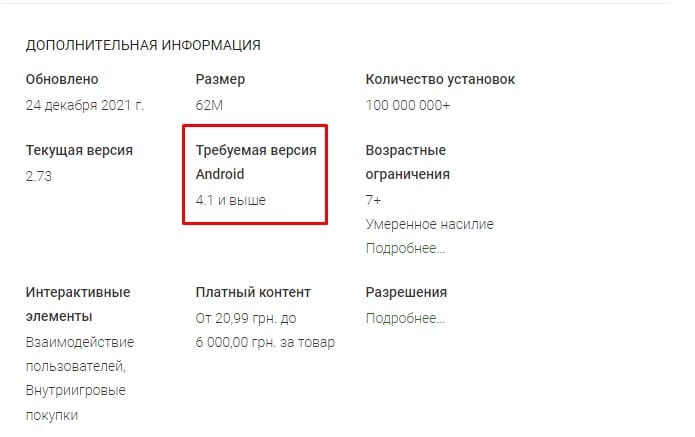
Если смартфон удовлетворяет запросы маркета, пользователю стоит перезагрузить устройство. Это поможет исключить вероятность случайного сбоя. В идеале, нужно выполнить загрузку телефона в безопасном режиме (после зажатия кнопки разблокировки нажать и удерживать на кнопку выключения на экране, там высветится данный вариант перезапуска).
Таким образом мы исключим или подтвердим наличие программных проблем с другими приложениями. Если загрузка все равно не работает, ошибка в сервисах Google, нестабильном интернете или дефиците памяти. Если скачивание начнется без проблем, скорее всего причина в конфликте с остальным ПО и нужно удалить старую версию приложения или сбросить их все.
Как УСТАНОВИТЬ ПРИЛОЖЕНИЕ если НЕ УСТАНАВЛИВАЕТСЯ или НЕ ПОДДЕРЖИВАЕТСЯ на телефоне АНДРОИД/ANDROID!
Способ 1: проверка интернета
Проблемы с интернетом – целая группа неполадок, которая может быть источником данного рода сбоя при установке приложений.
Что нужно сделать:
- Удостовериться, что интернет работает нормально. Лучше открыть поисковую строку или YouTube. При этом не должно быть указано: «Оффлайн-версия». Если есть проблема, следует посмотреть, почему телефон не подключается к Wi-Fi.
- Проверить правильность установленного времени. Некорректна дата и время блокируют подключение к сайтам по HTTPS и SSL-протоколам.
- Переключиться на мобильный интернет (если сейчас пробуете скачать приложение по нему, то нужно переключиться на Wi-Fi). У вас на телефоне может быть активна настройка загрузки крупных файлов только по Wi-Fi, эта опция включена по умолчанию на многих телефонах.
Способ 2: подготовка свободного места
Очень частая причина, по которой не происходит установка – загруженная память устройства. Важно знать, что в обычных условиях приложения всегда скачиваются в хранилище на телефоне, а не на карте памяти. Именно здесь и должно быть достаточно свободного пространства для загрузки игры плюс еще хотя бы несколько гигабайт места. Узнать доступный объем памяти можно в «Настройках» в разделе «Хранилище». Простой способ освободить его – удалить скачанные файлы пользователя или ненужные приложения.
Источник: idej.net
Если не устанавливается приложение
Проблемы с установкой программы или игры могут появиться в результате:
- Сбоя Андроид.
- Малого объема свободного места на устройстве.
- Присутствия вирусов.
- Наличия ограничения на инсталляцию приложений из непроверенных источников.
Приведем порядок решения каждого вида проблем.
1. Сбой Андроид
Требуемые действия для устранения сбоя:
- Нажать кнопку питания на устройстве, чтобы появилось системное меню.
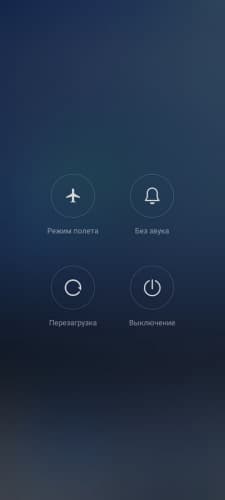
- Среди появившихся вариантов действий выбрать «Перезагрузить».
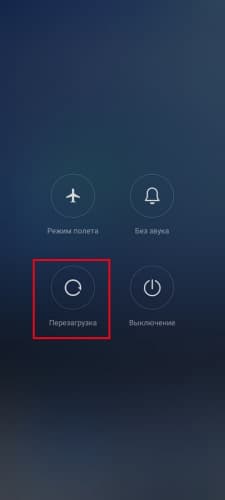
Дождавшись полной загрузки гаджета, выполнить установку приложения. При сохранении сложностей перейти к следующему этапу.
2. Нехватка памяти
Порядок проверки объема незанятого места на устройстве:
- Найти в «Настройках» пункт «О телефоне» и зайти в раздел.
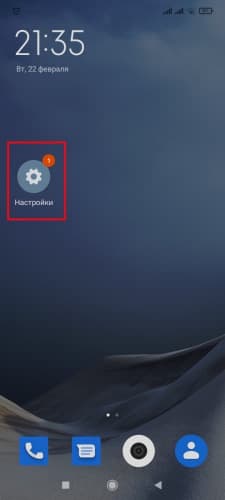
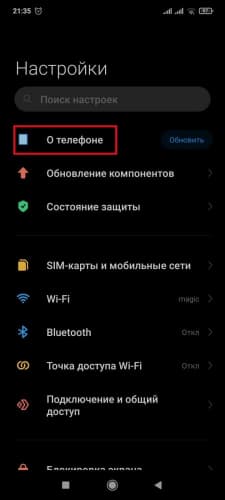
- Ознакомиться с информацией, отображающейся в блоке «Хранилище».
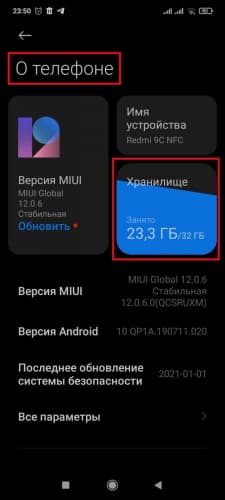
При обнаружении нехватки памяти требуется очистка места. В ином случае следует продолжить с этапа «3. Вирусы».
2.1. Перенос файлов на иной носитель
Для перемещения контента используется файловый менеджер. Если на устройстве нет встроенного приложения («Проводника»), следует использовать стороннюю программу: Total Commander, Файловый менеджер, ES Проводник. Перенести файлы можно на компьютер, ноутбук, SD-карту, облако. Разберем порядок действий, используя Total Commander:
- Выбрать контент.
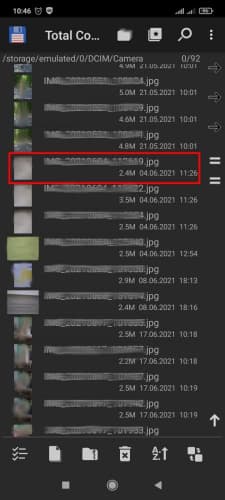
- Задержать палец на имени файла на 2 секунды до появления меню.
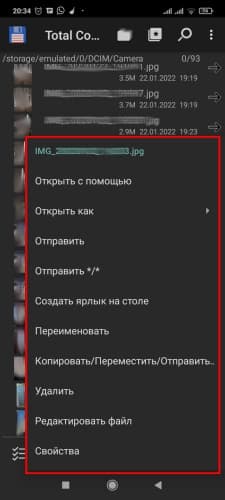
- Выбрать пункт «Копировать/Переместить/Отправить».
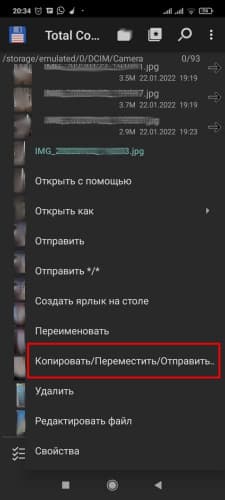
- Нажать двойную стрелку.
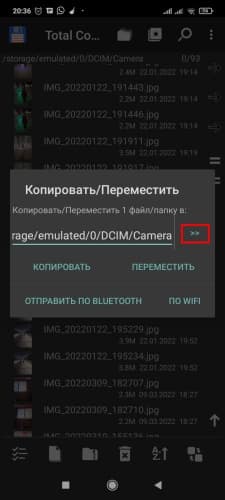
- Выбрать папку и кликнуть «ОК».
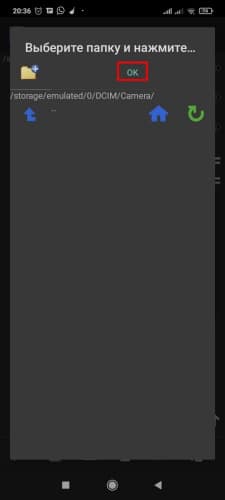
- Нажать кнопку «Переместить».

Если места все равно не хватает, перейти к следующему пункту.
2.2. Удаление файлов
Порядок удаления контента с использованием стороннего приложения – Total Commander:
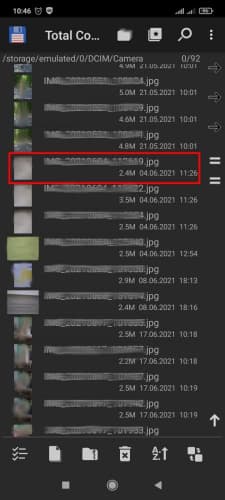
- Задержать палец на имени элемента на 2 секунды до появления меню.
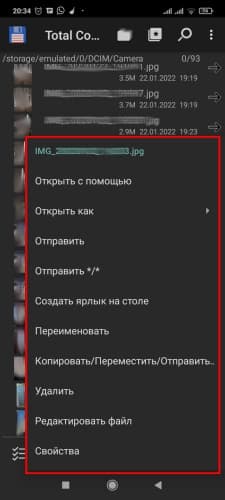
- Выбрать пункт «Удалить».
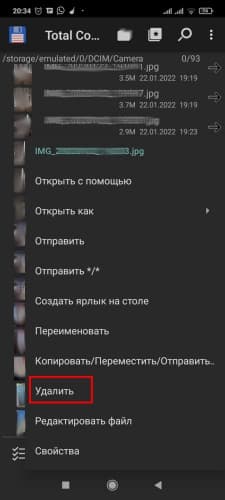
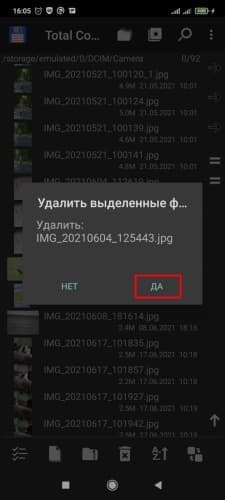
В случае недостатка памяти перейти к следующему пункту.
2.3. Деинсталляция приложения
Для удаления ненужных программ и игр следует:
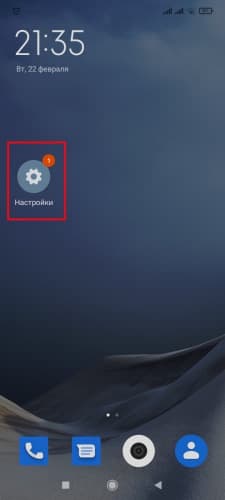
- Найти в списке «Приложения» и перейти в раздел.
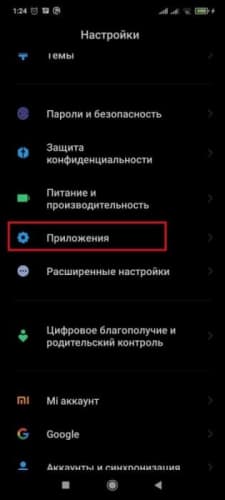
- Войти в подраздел «Все приложения».
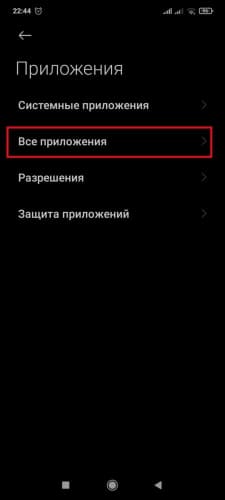
- Кликнуть по иконке в форме урны с подписью «Удаление».
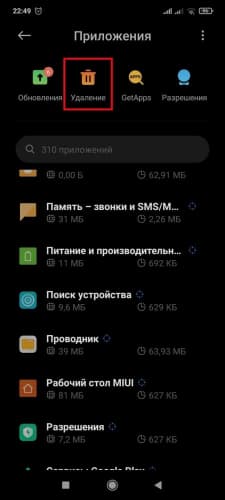
- В списке перейти к ненужному приложению, тапнуть по этому элементу и нажать «Удалить».
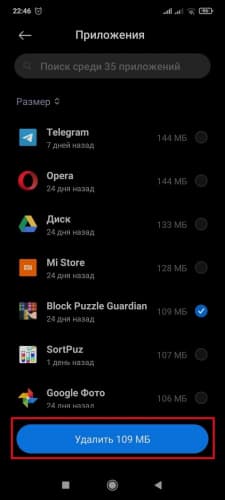
При сохранении проблемы нехватки места на устройстве перейти к следующему шагу.
2.4. Очищение кэша приложений
Существует 2 варианта очистки кэша. Первый способ – ручной – необходимо зайти в каждое приложение и очистить кэш, второй – пакетный – подразумевает использование сторонних приложений.
2.4.1. Ручной способ
Для очищения кэша нужно:
- Зайти в «Настройки» гаджета.
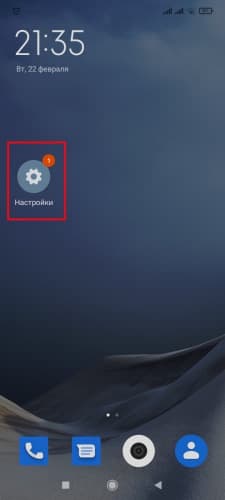
- Найти пункт «Приложения» и перейти в раздел.
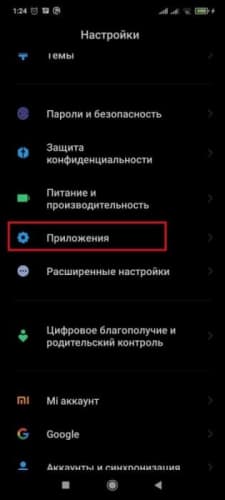
- Войти в подраздел «Все приложения».
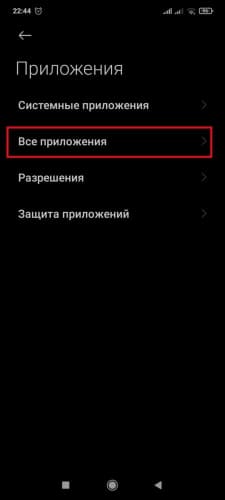
- Выбрать программу или игру.
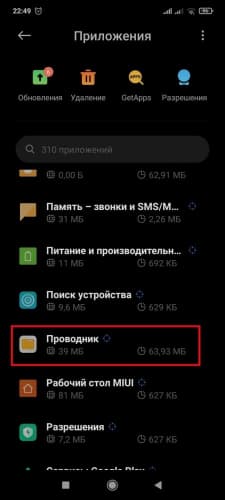
- Кликнуть «Очистить».
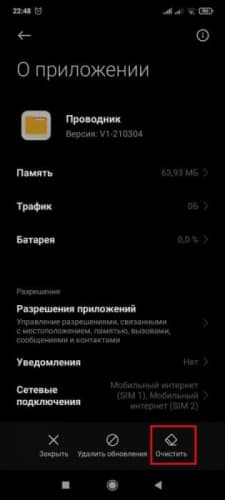
- В появившемся меню нажать «Очистить кэш».
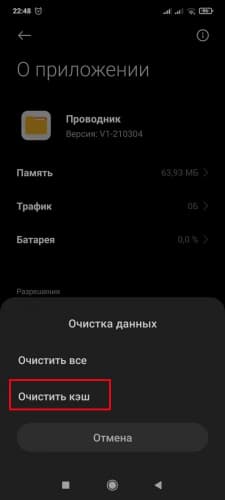
- В возникшем окне кликнуть «ОК».
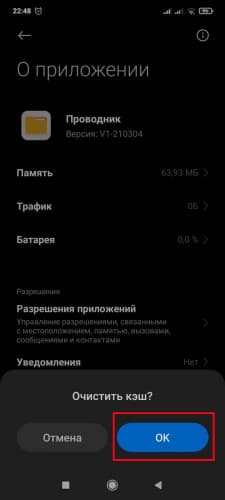
Если после очистки кэша установить приложение не получилось, следует перейти к следующему этапу.
2.4.2. Пакетный способ
Очистка кэша выполняется специальным приложением, например, CCleaner. Порядок действий зависит от того, использовалась ранее программа на устройстве или нет. Разберем шаги в каждом случае. Если приложение запущено на устройстве впервые:
- Нажать на кнопку «Начать использование».

- Кликнуть «Продолжить с рекламой» (позволяет использовать приложение без оплаты подписки).

- Нажать круглую кнопку «Начать».

- Тапнуть по стрелке рядом со строкой «Предоставьте нам доступ».
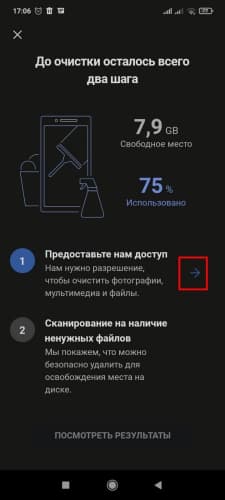
- В возникшем окне кликнуть по пункту «Разрешить».
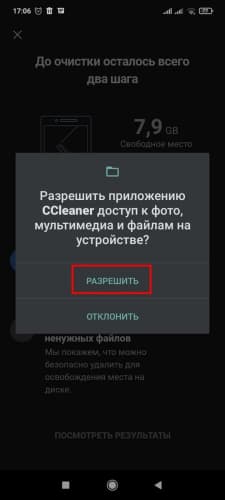
- Отыскать в списке CCleaner и нажать на наименование этого приложения.
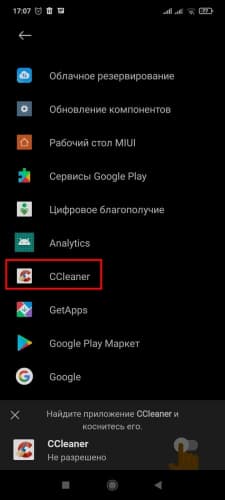
- Кликнуть по бегунку.
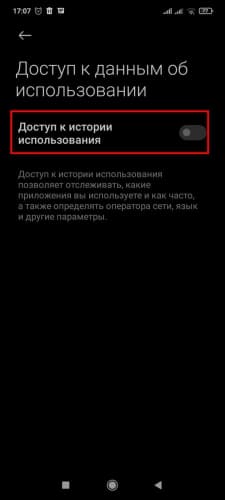
- В возникшем окне установить галочку в квадрате рядом со строкой «Я осознаю возможные риски. », затем тапнуть по кнопке «ОК».

- Кликнуть по стрелке рядом со строкой «Сканирование…».
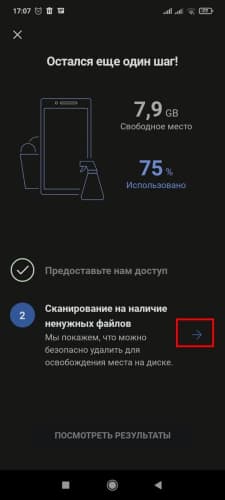
- Нажать кнопку «Посмотреть результаты».

- Оставить галку только рядом с «Видимый кэш».
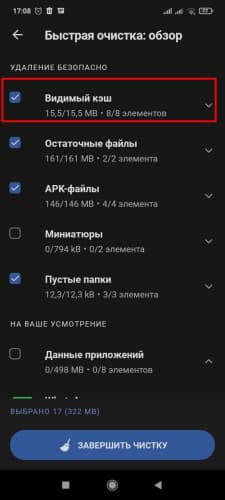
- Тапнуть по «Завершить чистку».
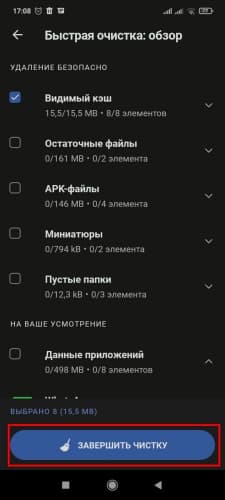
После очистки памяти попробовать выполнить инсталляцию приложения. В случае сохранения проблемы перейти к следующему этапу.
При использовании ранее CCleaner на гаджете нужно:
- Открыть приложение.
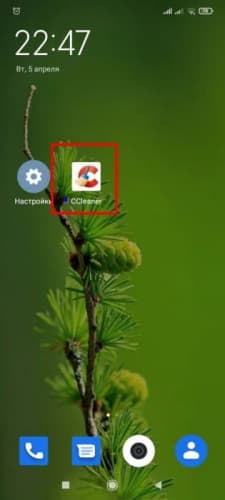
- Нажать круглую кнопку «Быстрая очистка».
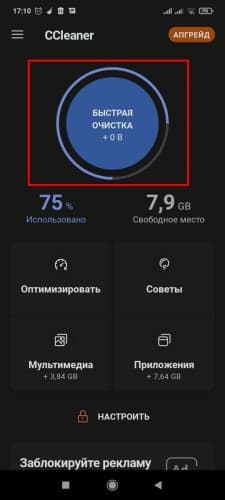
- Оставить галку только рядом с «Видимый кэш».
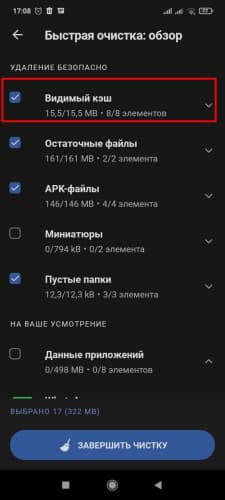
- Тапнуть по «Завершить чистку».
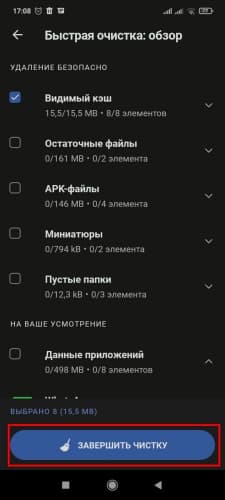
Попробовать инсталлировать приложение. Если проблема не исчезла, перейти к следующему этапу.
3. Вирусы
Антивирусную проверку устройства можно выполнить встроенной утилитой в Андроид. При отсутствии приложения нужно инсталлировать на гаджет антивирус: Dr.Web, 360 Security, AVG AntiVirus Free, Mobile Security https://androidmob.ru/esli-ne-ustanavlivaetsya-prilozhenie.html» target=»_blank»]androidmob.ru[/mask_link]
Не устанавливается приложение на Андроид
Рассмотрим порядок устранения самых распространенных причин возникновения сбоев при установке программы.
1. Программный сбой
Чтобы устранить сбой в операционной системы, нужно:
- Вызвать системное меню нажатием кнопки питания.

- Выбрать пункт «Перезагрузить».

После перезагрузки попробовать установить приложение снова. Если ошибка сохранилась, выполнить следующий пункт.
2. Нехватка памяти
Чтобы проверить состояние памяти, нужно:
- Из «Настроек» перейти в раздел «О телефоне».


- Посмотреть объем свободного места в блоке «Хранилище».

Если места мало, нужно освободить память, воспользовавшись одним из предложенных ниже вариантов. В ином случае перейти к этапу «3. Вирусы».
2.1. Перенос файлов на другой носитель
Если места мало, нужно перенести фотографии, аудио и видео контент на облако, компьютер или внешний носитель. Для этого потребуется файловый менеджер. Если на устройстве нет встроенного приложения, следует установить и использовать: Total Commander, CХ Проводник, ES File Manager, ES Проводник или другие.
Порядок переноса файлов на примере Total Commander:
- Найти перемещаемый файл.

- Вызвать всплывающее меню, удерживая на названии файла палец несколько секунд.

- Нажать «Копировать/Переместить/Отправить».

- Для выбора места, куда будет перемещен контент, кликнуть по стрелочке.

- После выбора папки нажать «ОК».

- Кликнуть на «Переместить».

2.2. Удаление файлов
Для удаления файлов можно использовать встроенный или сторонний файловый менеджер. Порядок действий на примере Total Commander:
- Найти ненужный файл.

- Вызвать всплывающее меню, удерживая на названии файла палец несколько секунд.


- Подтвердить действие, кликнув «Да».

2.3. Удаление программ и игр
Чтобы удалить программы и игры, нужно:
- Из «Настроек» перейти сначала в «Приложения» и потом во «Все приложения».

- Перейти в раздел «Удаление».

- Выбрать приложение и нажать «Удалить».

2.4. Очистка кэша приложений
Очистить кэш программ и игр можно двумя способами. Первый вариант — ручной, когда необходимо производить очистку в каждом приложении. Второй способ — пакетный с помощью специальной программы.
2.4.1. Ручная очистка кэш
- В разделе «Все приложения» зайти в нужную программу или игру.

- Нажать кнопку «Очистить» и выбрать пункт «Очистить кэш».

- Для подтверждения действия кликнуть на «ОК».

2.4.2. Пакетная очистка кэш
Для очистки кэша необходимо использовать специальное приложение, например, CCleaner. При первом запуске программы:
- Нажать «Начать использование».

- Для бесплатного использования нужно кликнуть по «Продолжить с рекламой».


- Кликнуть по стрелочке напротив «Предоставьте нам доступ».


- В окне «Доступ к данным об использовании» найти приложение CCleaner и кликнуть по нему.


- Переместить бегунок напротив «Доступ к истории использования».

- В открывшемся окне поставить галочку напротив «Я осознаю возможные риски. » и нажать «ОК».

- Нажать по стрелочке напротив «Сканирование на наличие ненужных файлов».

- Кликнуть по «Посмотреть результаты».

- Снять везде галочки, кроме пункта «Видимый кэш».

- Нажать кнопку «Завершить чистку».

Если CCleaner уже установлен на устройстве и ранее использовался:
- Запустить программу и нажать «Быстрая очистка».

- Снять везде галочки, кроме пункта «Видимый кэш».

- Нажать кнопку «Завершить чистку».

После освобождения места попробовать снова установить приложение. При сохранении проблемы перейти к следующему этапу.
3. Вирусы
Для проверки и удаления вирусов на устройстве можно использовать встроенный антивирус, либо скачать и установить одно из приложений: Dr.Web Light, ESET NOD32, AVG Антивирус, Avast Mobile Security, Kaspersky Antivirus https://programmy-dlya-android.ru/ne-ustanavlivaetsya-prilozhenie.html» target=»_blank»]programmy-dlya-android.ru[/mask_link]